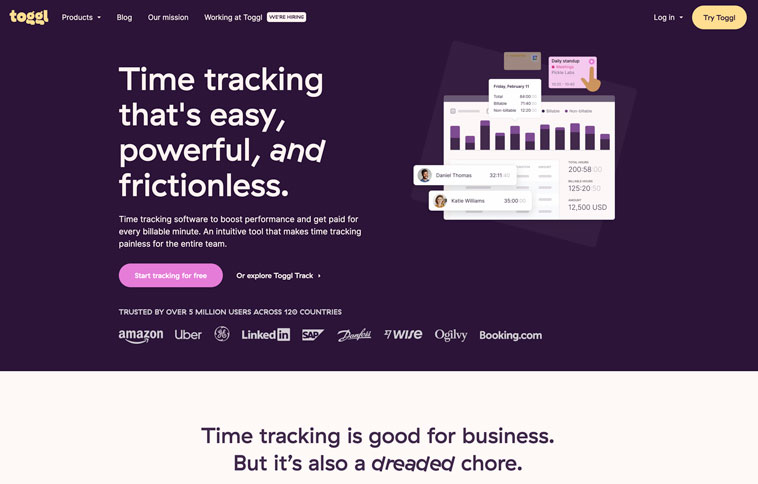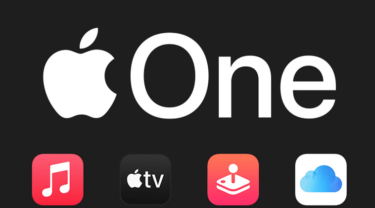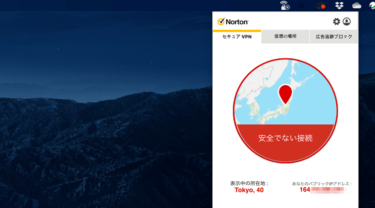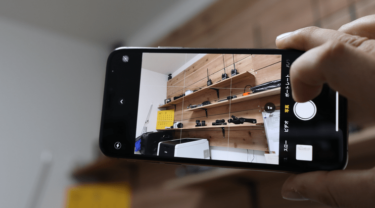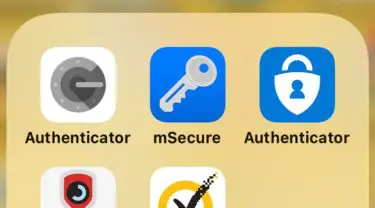FTPツールと言えば、この定番アプリの「FFFTP」ですよね。
Windowsユーザーであれば多くの方がこのFFFTPを利用しているんじゃないでしょうか?
同じパソコンでずーっと利用している場合は特に問題はありませんが、他のパソコンでもFFFTPや異なるFTPツールを利用とした場合、「あれっ?あのサーバーのFTPアカウントのパスワード忘れちゃった。。。」ということたまにありますよね。
サーバー情報やパスワードをしっかりと管理している方は、すぐに調べて設定をすることができますが、どうしてもFTPの設定情報を調べられない場合は以下の方法でパスワードなどを確認することが出来ます。
FFFTPでパスワードを確認する方法
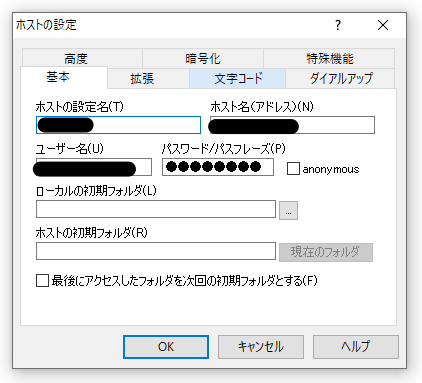
通常、FFFTPのホスト設定画面を開けば、上のように「ホストの設定名」「ホスト名」「ユーザー名」までは確認することが出来ますが、「パスワード/パスフレーズ」については「●●●●●●」となっていて確認することが出来ません。
では、こんな時どうするのかというと、
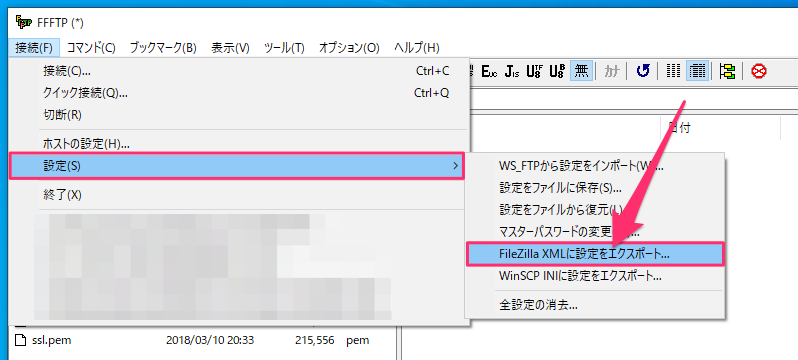
まずは、上部メニューの「接続」メニューから「設定」-「FileZilla XMLに設定をエクスポートを選択します。
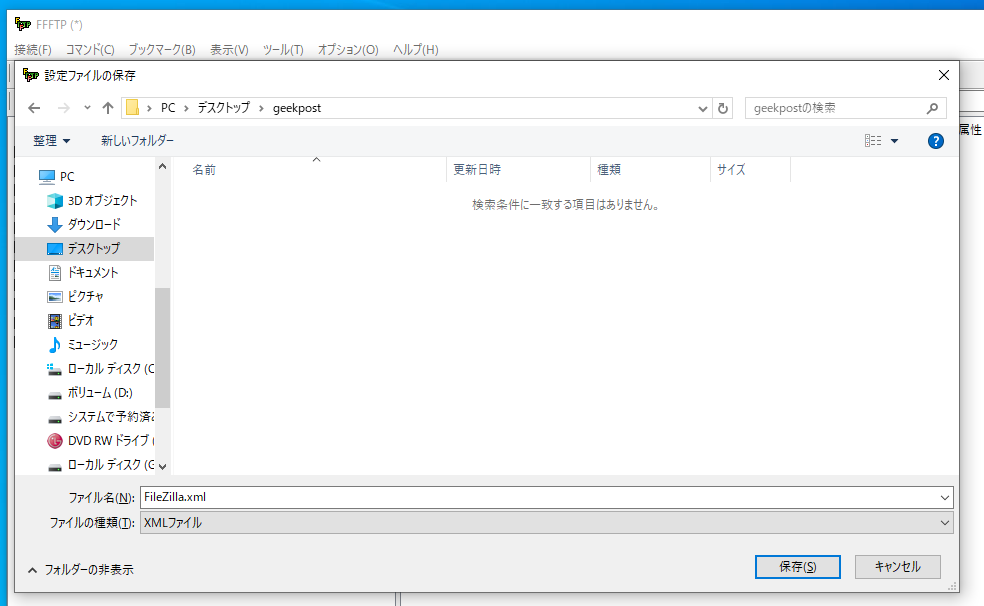
そして、任意の場所に保存します。出力されるファイルはXML形式のファイルですので、特殊なアプリを使わずに開くことが可能です。
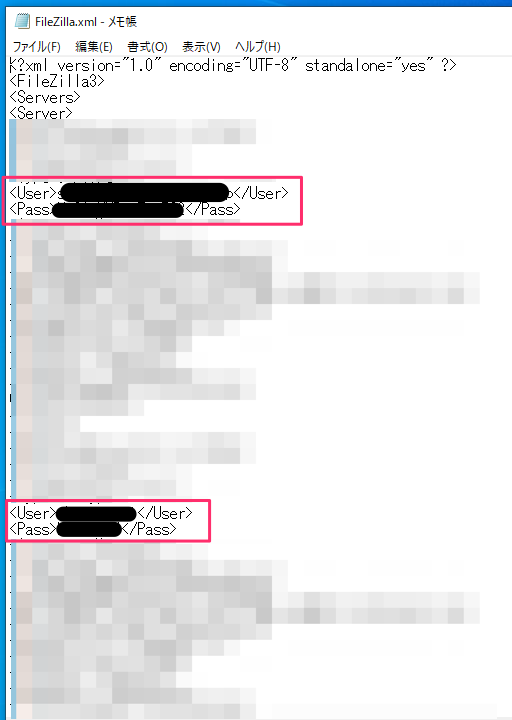
最後に、先ほど保存したXMLファイルをメモ帳などで開くと、上図のように設定情報が丸見えになるというわけです。
この「User」と「Pass」の箇所を確認すればパスワードは丸見えになります。
FFFTPのマスターパスワードは設定しておこう!
FFFTPを個人的に利用しているのであれば、たいした問題では無いですが、会社のパソコンなどで利用している場合は注意が必要です。なぜなら、悪意のある第三者が上記の方法でFTPアカウントの設定情報を抜き出してしまった場合は、とんでもないことをされてしまう可能性もあります。
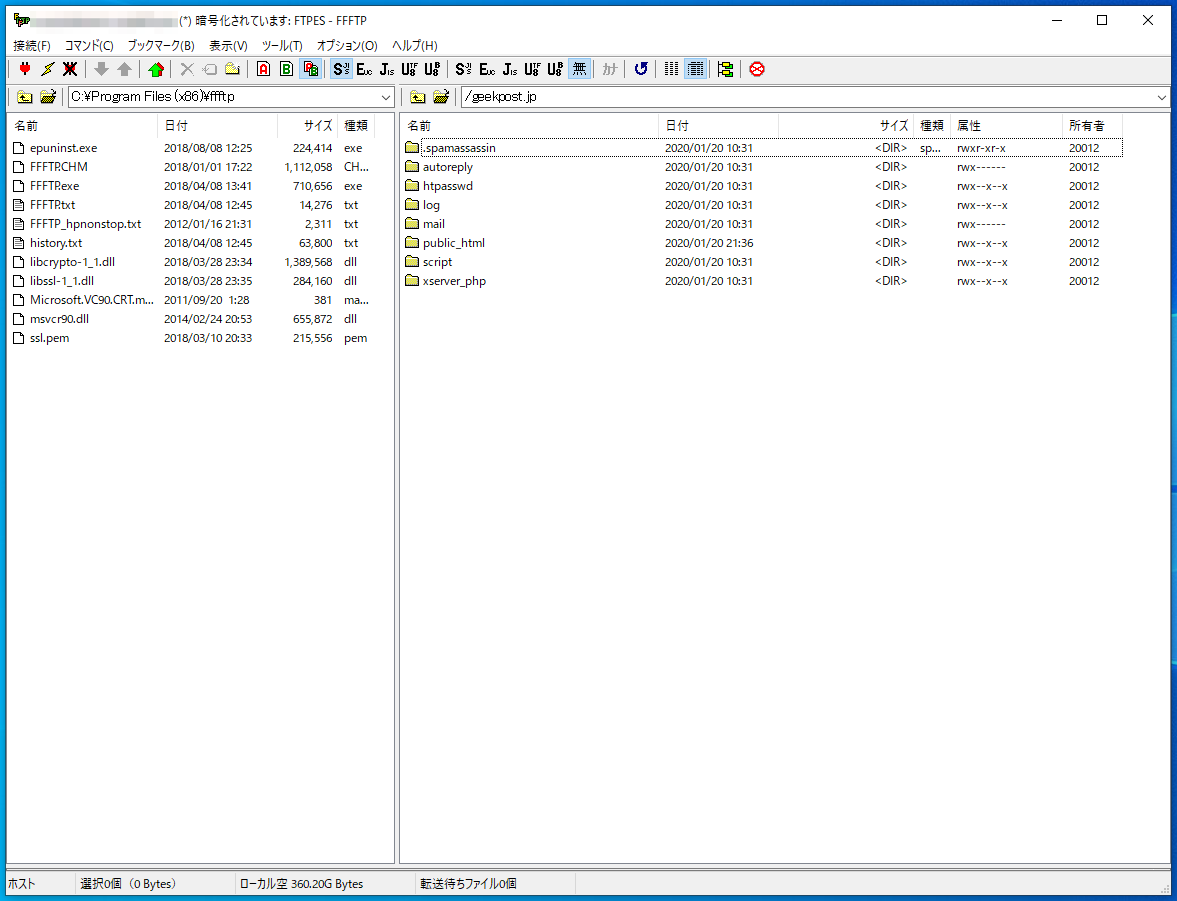
例えば、上図は当サイトのサーバーの中身ですが、この中の「public_html」フォルダを調べられた場合、当サイトを改ざんすることも可能だし、サイト自体を消してしまうことだって出来ちゃいます。考えただけでもゾッとします。
ある意味、このFFFTPは危険をはらんでいるわけです。
FFFTPのマスターパスワード設定方法
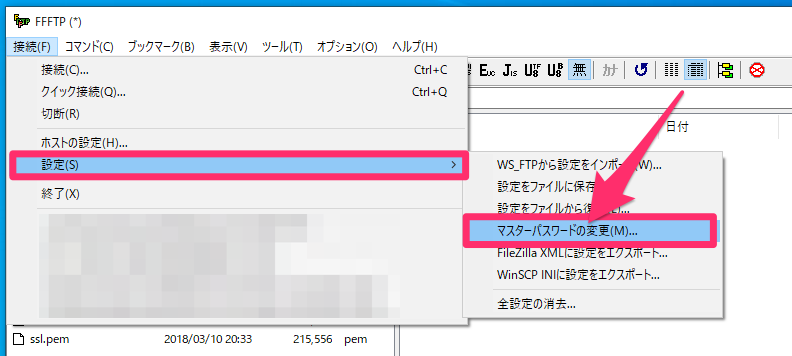
ということで、FFFTPを利用する際はアプリ自体にパスワードを設定することをオススメします。
設定方法は先ほどと同じく、「接続」-「設定」-「マスターパスワードの変更」からパスワードを設定することが出来ますので、まだ設定をしていない人はぜひマスターパスワードの設定をしておきましょう。